谷歌浏览器设置中文的方法
- 时间:2020-07-22 13:34
- 来源:下载吧
- 编辑:weijiayan
相信大家在使用电脑的时候都是离不开浏览器的,我们需要通过浏览器才能下载一些文件,或者是浏览自己想要的资料。在众多浏览器中,谷歌浏览器是用户使用率最高的,它不仅浏览快速,并且比较安全稳定。不过很多用户下载安装谷歌浏览器之后发现浏览器界面全是英文的,这样的话不方便进行使用,所以想要将浏览器设置为中文,那么接下来小编就跟大家分享一下谷歌浏览器设置为中文的具体操作方法吧,感兴趣的朋友不妨一起来看看这篇方法教程,希望能帮到大家。

方法步骤
1.首先第一步我们打开浏览器之后点击浏览器界面右上角的三点按钮,在出现的菜单中选择Settings这个设置选项。
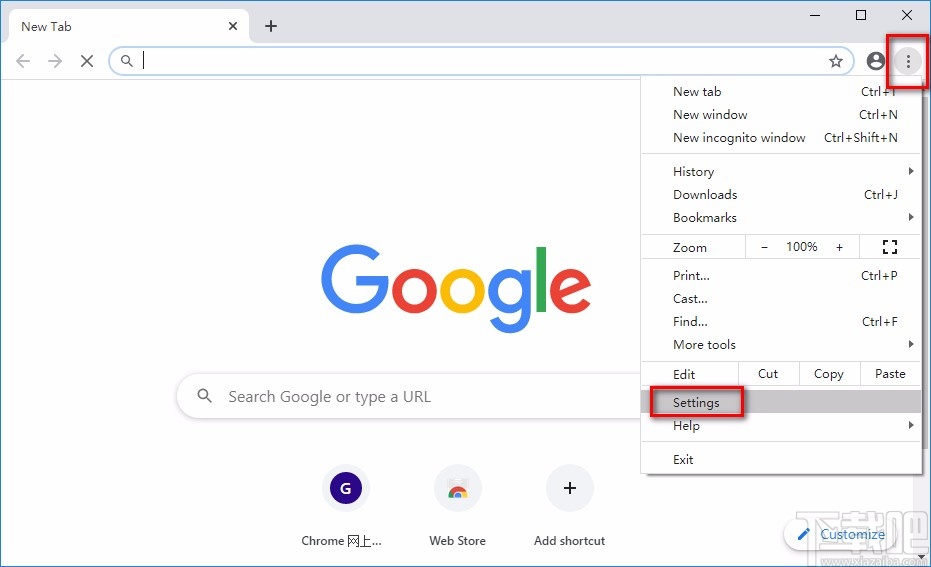
2.点击设置选项之后进入到设置界面中,我们滑动到设置界面最底部,然后选择Advanced这个高级选项并点击。

3.点击进入到高级设置界面之后找到Language这个语言设置模块,然后点击其中的Add Language这个添加语言选项。
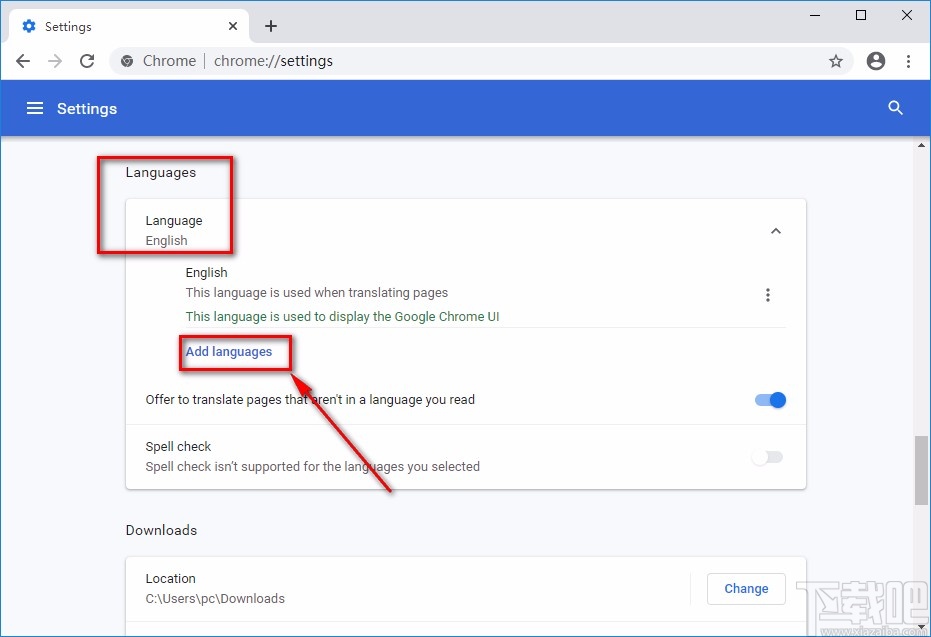
4.点击添加语言之后,在界面右上角输入中文进行搜索,然后勾选简体中文之后点击右下角的Add这个添加按钮。
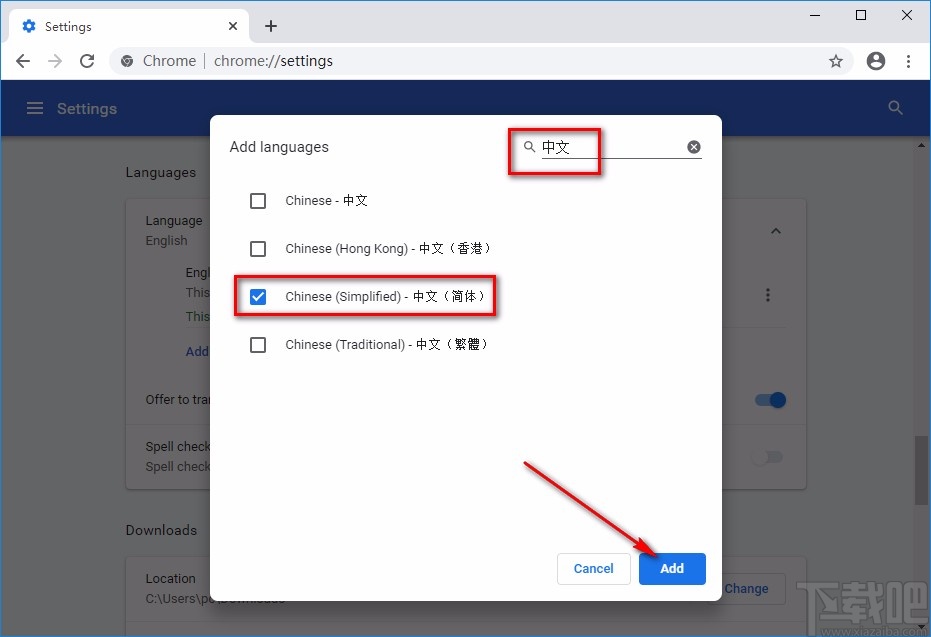
5.将简体中文语言选项添加到浏览器的语言设置模块之后,点击它右边的三点按钮,然后勾选“Display Google Chrome in this language”这个选项。
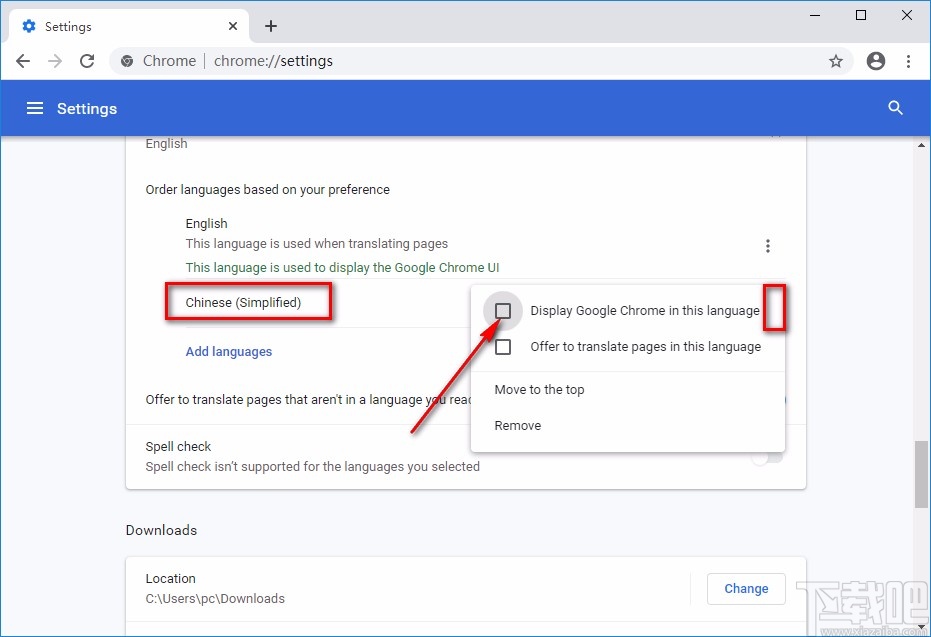
6.勾选这选项之后就将语言设置为简体中文了,此时界面还没有发生改变,需要我们点击简体中文语言选项右边的Relaunch按钮,点击这个按钮之后会重新启动浏览器。
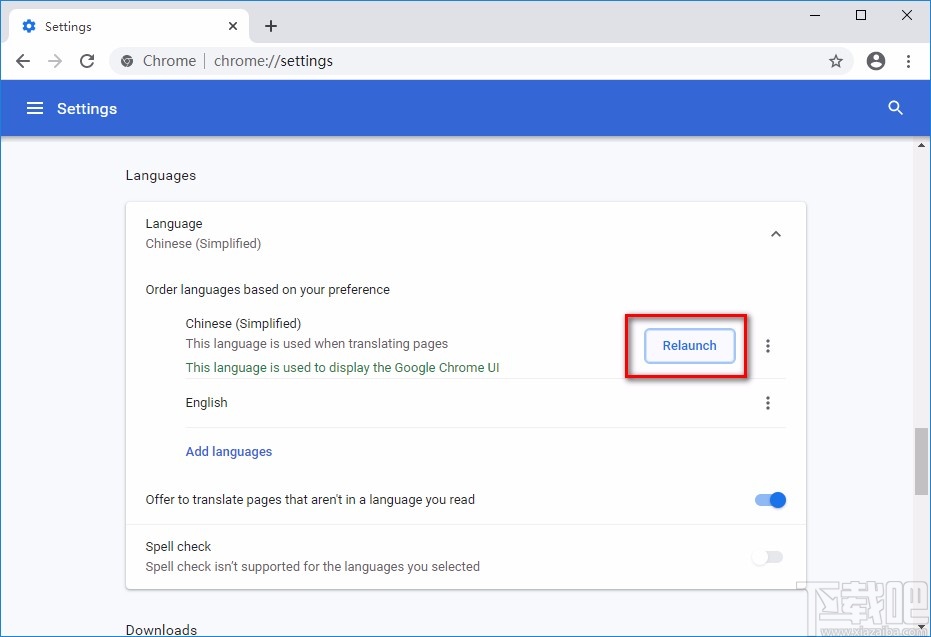
7.最后重新启动浏览器之后就可以看到界面已经全部变成中文的了,这样就成功将浏览器设置为中文了。
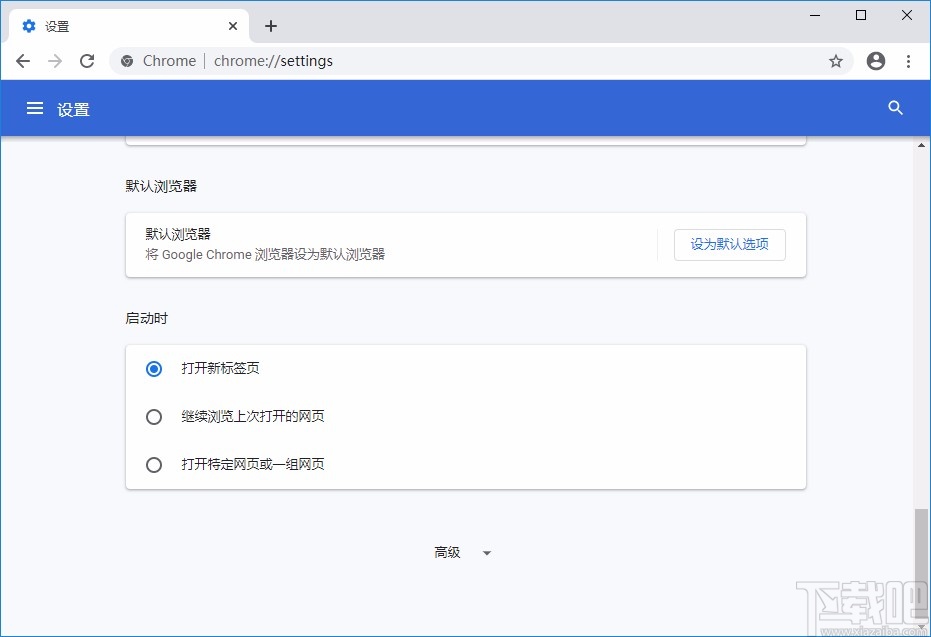
使用上述教程中的操作方法我们就可以将谷歌浏览器设置成中文的了,有需要的朋友赶紧试一试这个方法吧,希望这篇方法教程能够帮助到大家。
最近更新
-
 淘宝怎么用微信支付
淘宝怎么用微信支付
淘宝微信支付怎么开通?9月5日淘宝公示与微信
- 2 手机上怎么查法定退休时间 09-13
- 3 怎么查自己的法定退休年龄 09-13
- 4 小红书宠物小伙伴怎么挖宝 09-04
- 5 小红书AI宠物怎么养 09-04
- 6 网易云音乐补偿7天会员怎么领 08-21
人气排行
-
 淘宝怎么查看账户注册时间
淘宝怎么查看账户注册时间
淘宝怎么查看账户注册时间。很多人用久了自己的淘宝账号后,不知
-
 Google浏览器错误代码0xa0430721 chrome安装失败解决办法
Google浏览器错误代码0xa0430721 chrome安装失败解决办法
最近在重装chrome浏览器的时候,老是显示出错误代码0xa0430721。
-
 谷歌浏览器(Chrome)插件安装教程
谷歌浏览器(Chrome)插件安装教程
谷歌浏览器因被墙的原因导致上不去官方的应用商店,导致了Chrome
-
 百度云盘怎么用迅雷下载 百度网盘能用迅雷下吗?
百度云盘怎么用迅雷下载 百度网盘能用迅雷下吗?
百度云盘怎么用迅雷下载,百度网盘能用迅雷下吗?答案是可以,但
-
 Adobe Flash Player因过期而遭到阻止解决教程
Adobe Flash Player因过期而遭到阻止解决教程
AdobeFlashPlayer上周被爆出非常严重的漏洞之后,360极速浏览器等
-
 火狐Mozilla浏览器模拟手机端浏览器插件教程
火狐Mozilla浏览器模拟手机端浏览器插件教程
火狐浏览器怎么模拟手机端浏览器?相信很多网友都有疑问,毕竟很
-
 谷歌chrome浏览器怎么滚动截图 chrome怎么长截图
谷歌chrome浏览器怎么滚动截图 chrome怎么长截图
谷歌chrome浏览器怎么滚动截图?chrome怎么长截图?和小编一起来
-
 微信公众号编辑器怎么用 微信在线编辑网站
微信公众号编辑器怎么用 微信在线编辑网站
微信公众号编辑器怎么用微信在线编辑网站。很多朋友都看到微信的
-
 Chrome浏览器更新失败 错误代码为3: 0x80040154
Chrome浏览器更新失败 错误代码为3: 0x80040154
很多人反映,即便开启了“科学上网”,也不能更新Chrome浏览器,
-
 chrome浏览器安装一直显示正在连网解决办法
chrome浏览器安装一直显示正在连网解决办法
很多朋友下载官方的chrome浏览器,可以点击安装的时候,一直显示

